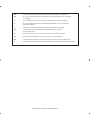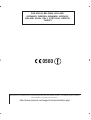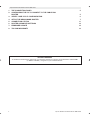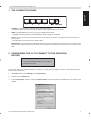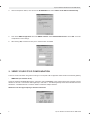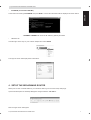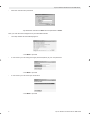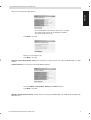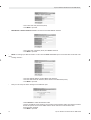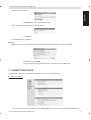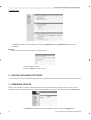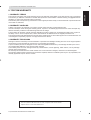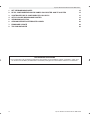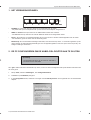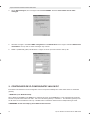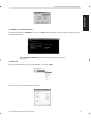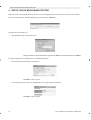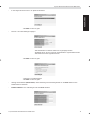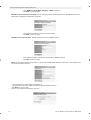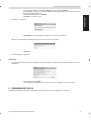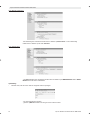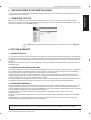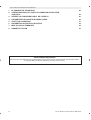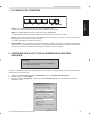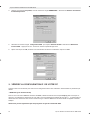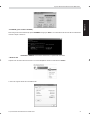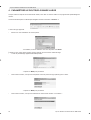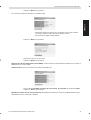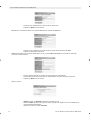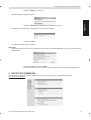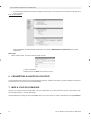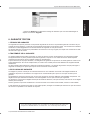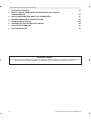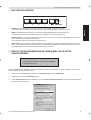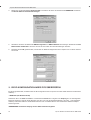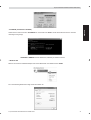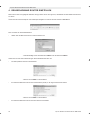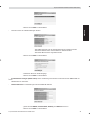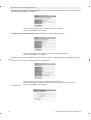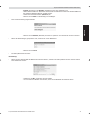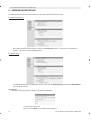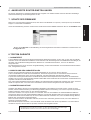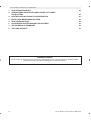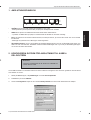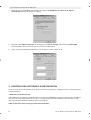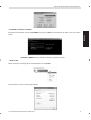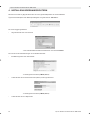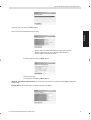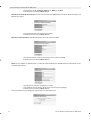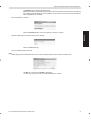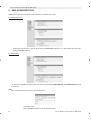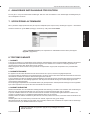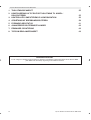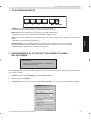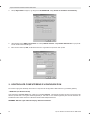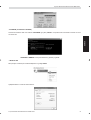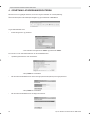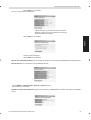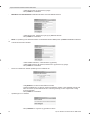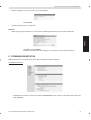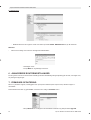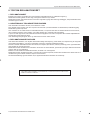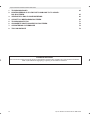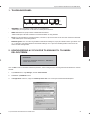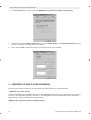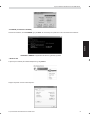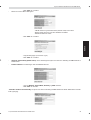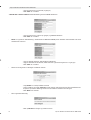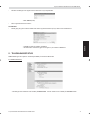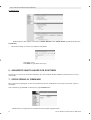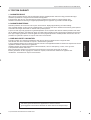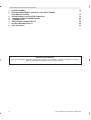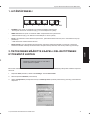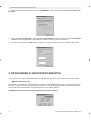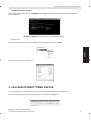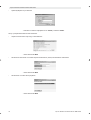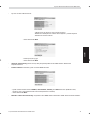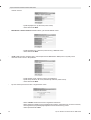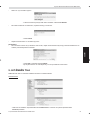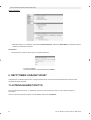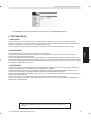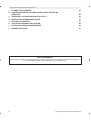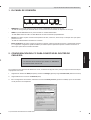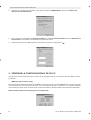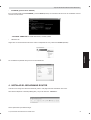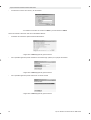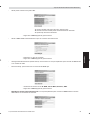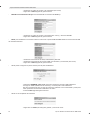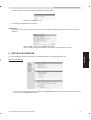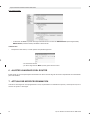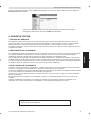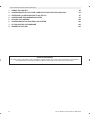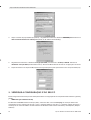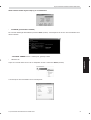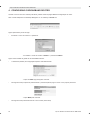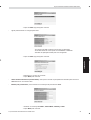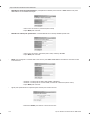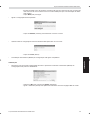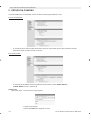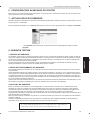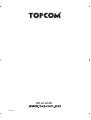Topcom 254G Benutzerhandbuch
- Kategorie
- Router
- Typ
- Benutzerhandbuch
Dieses Handbuch eignet sich auch für
Seite wird geladen ...

GB The features described in this manual are published with reservation to modifications.
NL De in deze handleiding beschreven mogelijkheden worden gepubliceerd onder voorbehoud
van wijzigingen.
F Les possibilités décrites dans ce manuel sont publiées sous réserve de modifications.
D Die in dieser Bedienungsanleitung umschriebenen Möglichkeiten, werden vorbehaltlich
Änderungen publiziert.
S Funktionerna i denna bruksanvisning publiceras med reservation för ändringar.
DK Vi forbeholder os retten til ændringer af de specifikationer, der er beskrevet
i denne brugsanvisning.
N Funksjoner beskrevet i denne manualen kan endres uten nærmere informasjon.
SF Tässä ohjekirjassa julkaissut tiedot voivat muuttua ilman ennakkoilmoitusta.
ES Las características descritas en este manual pueden ser objeto de futuras modificaciones.
P As características descritas neste manual são publicadas sob reserva de poderem ser modificadas.
This product is made by Topcom Belgium
Seite wird geladen ...
Seite wird geladen ...
Seite wird geladen ...
Seite wird geladen ...
Seite wird geladen ...
Seite wird geladen ...
Seite wird geladen ...
Seite wird geladen ...
Seite wird geladen ...
Seite wird geladen ...
Seite wird geladen ...

14 Topcom Wireless Broadband Router WBR 254G
Topcom Wireless Broadband Router WBR 254G
1. HET VERBINDINGSPANEEL 15
2. DE PC CONFIGUREREN OM DE KABEL/DSL-ROUTER AAN TE SLUITEN 15
3. CONTROLEER DE IP-CONFIGURATIE VAN UW PC 16
4. SETUP VAN DE BROADBAND ROUTER 18
5. VERBINDINGSSTATUS 21
6. GEAVANCEERDE ROUTERINSTELLINGEN 23
7. FIRMWARE UPDATE 23
8. TOPCOM GARANTIE 23
VEILIGHEIDSWAARSCHUWING
Om te verhinderen dat ongewenste gebruikers zich toegang tot uw draadloze netwerk verschaffen, raden we u
ten zeerste aan de WEP- (of WPA indien voorhanden) encryptie van uw draadloze netwerk in te schakelen.
Seite wird geladen ...
Seite wird geladen ...
Seite wird geladen ...
Seite wird geladen ...
Seite wird geladen ...
Seite wird geladen ...
Seite wird geladen ...
Seite wird geladen ...
Seite wird geladen ...

24 Topcom Wireless Broadband Router WBR 254G
Topcom Wireless Broadband Router WBR 254G
1. LE PANNEAU DE CONNEXION 25
2. CONFIGURATION DU PC POUR LA CONNEXION AU ROUTEUR
CABLE/DSL 25
3. VÉRIFIEZ LA CONFIGURATION IP DE VOTRE PC 26
4. PARAMÉTRER LE ROUTEUR À BANDE LARGE 28
5. STATUT DE CONNEXION 31
6. PARAMÈTRES AVANCÉS DU ROUTEUR 32
7. MISE À JOUR DU FIRMWARE 32
8. GARANTIE TOPCOM 33
AVERTISSEMENT DE SÉCURITÉ
Pour éviter que des utilisateurs non invités accèdent à votre réseau sans-fil, il est fortement recommandé d’activer
le cryptage WEP (ou WPA si disponible) de votre réseau sans-fil.
Seite wird geladen ...
Seite wird geladen ...
Seite wird geladen ...
Seite wird geladen ...
Seite wird geladen ...
Seite wird geladen ...
Seite wird geladen ...
Seite wird geladen ...
Seite wird geladen ...

34 Topcom Wireless Broadband Router WBR 254G
Topcom Wireless Broadband Router WBR 254G
1. DAS ANSCHLUSSFELD 35
2. DEN PC FÜR DIE VERBINDUNG MIT DEM KABEL/DSL-ROUTER
KONFIGURIEREN 35
3. DIE IP-KONFIGURATION IHRES PCS ÜBERPRÜFEN 36
4. DEN BROADBAND ROUTER EINSTELLEN 38
5. VERBINDUNGSZUSTAND 42
6. ANGEPASSTE ROUTER-EINSTELLUNGEN 43
7. UPDATE DER FIRMWARE 43
8. TOPCOM GARANTIE 43
SICHERHEITSHINWEIS
Um zu vermeiden das ungebetene Benutzer in Ihr drahtloses Netzwerk eindringen, empfehlen wir eindringlich, die
WEP- (oder falls verfügbar die WPA-) Verschlüsselung Ihres drahtlosen Netzwerks zu aktivieren.

Topcom Wireless Broadband Router WBR 254G 35
DEUTSCH
Topcom Wireless Broadband Router WBR 254G
1. DAS ANSCHLUSSFELD
• POWER: Der Stromanschluss muss mit dem 5V DC Stromadapter verbunden werden.
- Die Power-LED im vorderen Anzeigefeld geht AN, wenn der Stromadapter angeschlossen ist.
• WAN: Der WAN Ethernet-Anschluss muss mit Ihrem ASDL/Kabel-Modem verbunden werden.
- Die WAN-LED geht AN, wenn das Ethernet-Netzwerkkabel korrekt angeschlossen ist.
• Schnittstellen 1- 4: Hier können Netzwerkgeräte wie PCs, ftp-Server oder andere angeschlossen werden, die
Sie an Ihrem Netzwerk anschließen möchten.
- Die LAN-LED’s geben den Zustand der Verbindung an.
• Reset-Taste: Wenn Sie die Standardeinstellungen laden möchten, drücken Sie die Reset-Taste und lassen sie
nach 5 ~ 6 Sekunden wieder los. Damit werden die Standardfabrikseinstellungen des Geräts geladen. Drücken
Sie die Reset-Taste nur, wenn Sie aktuellen Daten löschen möchten.
2. DEN PC FÜR DIE VERBINDUNG MIT DEM KABEL/DSL-ROUTER
KONFIGURIEREN
Anmerkung
- Die Standard-IP-Adresse des Router ist: 192.168.1.1
- DHCP-Server ist AN
Wenn sie keine feste IP-Adresse in Ihrem PC einstellen möchten, müssen Sie Ihren PC so einstellen, dass er die IP-
Adresse akzeptiert, die der Router liefert.
1. Klicken Sie auf die Start-Taste, selektieren Sie Einstellungen und dann Bedienfeld
2. Doppelklicken Sie auf das Netzwork-Symbol
3. In den Konfigurations-Fenstern selektieren Sie die TCP/IP Protokoll-Verbindung, die mit Ihrer Netzwerkkarte/
Ihrem Adapter verbunden ist.

36 Topcom Wireless Broadband Router WBR 254G
Topcom Wireless Broadband Router WBR 254G
4. Klicken Sie auf die Schaltfläche Eigenschaften und wählen Sie dann den Karteireiter IP ADRESSE. Selektieren
Sie Eine IP-Adresse automatisch erlangen.
5. Selektieren Sie dann den Karteireiter DNS Konfiguration um DNS IP-Adresse hinzuzufügen. Selektieren Sie Die
DNS-Funktion deaktivieren. Drücken Sie auf OK. Sie haben die Client-Einstellungen beendet.
6. Nachdem Sie auf OK geklickt haben, werden Sie von Windows aufgefordert den Computer neu zu starten. Klicken
Sie auf Ja.
3. DIE IP-KONFIGURATION IHRES PCS ÜBERPRÜFEN
Es gibt einige Hilfsmittel, die dabei helfen die IP-Konfiguration eines Computers zu finden: MAC-Adresse und Standard-
Gateway.
• WINIPCFG (für Windows 95/98)
Selektieren Sie in der Start-Schaltfläche von Windows 95/98/ME Run und geben Sie winipcfg ein. Im nachfolgenden
Beispiel hat dieser Computer die IP-Adresse 192.168.1.100 und das Standard-Gateway 192.168.1.1. Das Standard-
Gateway sollte die IP-Adresse des Breitband-Routers sein. Die MAC-Adresse wird in Windows 95/98 die Adapter-
Adresse genannt.
ANMERKUNG: Sie können winipcfg auch in DOS Command eingeben.

Topcom Wireless Broadband Router WBR 254G 37
DEUTSCH
Topcom Wireless Broadband Router WBR 254G
• IPCONFIG (für Windows 2000/NT)
Geben Sie im DOS Command IPCONFIG ein und drücken Sie Enter. Die IP-Information Ihres PCs wird wie
nachfolgend angezeigt.
- IPCONFIG / RENEW wird die IP-Adresse, Gateway und DNS erneuern.
• Windows XP
Klicken Sie auf Ihrem Netzwerkadapter die rechte Maustaste und selektieren Sie Status
Der Unterstützungsbildschirm zeigt die IP-Information an.

38 Topcom Wireless Broadband Router WBR 254G
Topcom Wireless Broadband Router WBR 254G
4. DEN BROADBAND ROUTER EINSTELLEN
Wenn Ihr PC über eine gültige IP-Adresse verfügt, sollten Sie in der Lage sein, die Website zum Einstellen des Routers
zu öffnen.
Öffnen Sie den Internet Explorer oder Netscape Navigater und öffnen Sie die Adresse: 192.168.1.1
Nun erscheint der Anmeldebildschirm.
• Geben Sie den Benutzernamen und das Passwort ein.
- Standardmäßig ist der Benutzername admin und das Passwort admin.
Geben Sie nun die Interneteinstellungen Ihres Broadband Routers ein.
• Der Setup-Wizard erscheint automatisch:
- Klicken Sie auf Next um Fortzufahren
• Im nächsten Bildschirm können Sie das Passwort (admin) in Ihr eigenes Passwort ändern.
- Klicken Sie auf Next um Fortzufahren
• Im nächsten Bildschirm können Sie Ihre Zeitzone auswählen

Topcom Wireless Broadband Router WBR 254G 39
DEUTSCH
Topcom Wireless Broadband Router WBR 254G
- Klicken Sie auf Next um Fortzufahren
• Nun können Sie die LAN-Einstellungen ändern:
- Die LAN IP-Adresse und die Subnet Mask können geändert werden.
- Der Router DHCP Server kann deaktiviert / aktiviert werden
- Der DHCP-Bereich kann eingestellt werden.
- Klicken Sie auf Next um Fortzufahren
- Selektieren Sie Ihren Verbindungstyp
- Klicken Sie auf Next um Fortzufahren
- IP automatisch erlangen (DHCP client): Diese Verbindung wird meistens verwendet um das WBR 254G mit
einem
Kabelmodem zu verbinden.
- Feste IP-Adresse: Für Verbindungen mit fester WAN IP-Adresse.
- geben Sie die WAN IP, Subnet Mask, Gateway und DNS-Adressen ein.
- Klicken Sie auf Next um Fortzufahren.

40 Topcom Wireless Broadband Router WBR 254G
Topcom Wireless Broadband Router WBR 254G
- PPPoE zum automatischen Erlangen der IP: Meistens verwendet um das WBR 254G mit einer ADSL-Ethernet
Bridge mit PPPoE-Wählen zu verbinden.
- Geben Sie den Benutzernamen und das Passwort ein (zweimal)
- Klicken Sie auf Next um Fortzufahren
- PPPoE mit einer festen IP-Adresse: PPPoE-Verbindung mit fester WAN IP-Adresse.
- geben Sie Benutzernamen, Passwort (zweimal) und WAN IP-Adresse ein
- Klicken Sie auf Next um Fortzufahren.
- PPTP: zum Einstellen einer VPN-Verbindung: in diesem Fall wird der WAN-Anschluss des WBR 254G mit dem
LAN-
Anschluss eines anderen bestehenden Netzwerks verbunden !
- geben Sie die VPN IP-Adresse, Subnet Mask und Gateway ein.
- geben Sie die VPN Server-Adresse, PPTP Account und das Passwort (zweimal) ein.
- Klicken Sie auf Next um Fortzufahren.
• Drahtlosen Teil :

Topcom Wireless Broadband Router WBR 254G 41
DEUTSCH
Topcom Wireless Broadband Router WBR 254G
- Enable (aktivieren) oder Disable (deaktivieren) Sie den drahtlosen Teil.
- Geben Sie die SSID ein. Achten Sie darauf, dass die drahtlosen Clients auf dieselbe SSID wie
der drahtlose Breitband-Router gestellt werden.
- Geben Sie die Kanalnummer (Channel) ein.
- Klicken Sie auf Next um die Eintrage zu bestätigen.
• Nun ist die Einstellung abgeschlossen
- Klicken Sie auf Restart (Neustart) um alles zu speichern und den Router erneut zu starten.
• Wenn alle Einstellungen gespeichert sind, erscheint ein neuer Bildschirm:
- Klicken Sie auf Close
• Der Setup Wizard ist beendet!
Anmerkung:
• Wenn Sie das nächste Mal die Website des Routers öffnen, erscheint der Setup Wizard erneut. Diese Funktion
kann deaktiviert werden:
- selektieren Sie No und klicken Sie auf Update
- nun erscheint der Wizard nicht wieder, wenn Sie die Website des Routers öffnen.

42 Topcom Wireless Broadband Router WBR 254G
Topcom Wireless Broadband Router WBR 254G
5. VERBINDUNGSZUSTAND
Die WAN-Verbindung kann im Zustandsbildschirm der Router-Website überprüft werden.
Für PPPoE-Verbindung:
- Die Verbindung kann beendet werden, indem Sie auf Disconnect klicken. Sie können eine Verbindung
machen, indem Sie die Taste Connect klicken
Für DHCP Client:
- Die WAN IP-Adresse kann ausgeschaltet werden, wenn man die DHCP Release-Taste drückt. DHCP Renew
erneuert die IP-Adresse.
Anmerkung:
• Nach jeder Handlung springt der Router zum folgenden Bildschirm:
- Die Handlung wird gezeigt.
- Klicken Sie bitte Back um zum Menü zurückzukehren.

Topcom Wireless Broadband Router WBR 254G 43
DEUTSCH
Topcom Wireless Broadband Router WBR 254G
6. ANGEPASSTE ROUTER-EINSTELLUNGEN
Sie können das Menü für angepasste Einstellungen eingeben. Für weitere Details sehen Sie bitte die vollständige
Gebrauchsanweisung auf der beiliegenden CD ein.
7. UPDATE DER FIRMWARE
Wenn eine neue Firmware freigegeben wird, wird dies auf der Website von Topcom ( www.topcom.net) im Abschnitt
Support -> Downloads veröffentlicht.
Laden Sie die Abbildung herunter und öffnen Sie im Menü des Routers Tools. Selektieren Sie nun die Firmware-Seite
- Klicken Sie auf Browse um die Abbildung der heruntergeladenen Firmware zu selektieren und klicken Sie auf
die Upgrade-Taste.
8. TOPCOM GARANTIE
1. GARANTIEZEIT
Topcom Geräte habe eine 24-monatige Garantiezeit.Die Garantiezeit beginnt an dem Tag, an dem das neue Gerät
erworben wurde. Die Garantie für Batterien ist auf 6 Monate nach Erwerb begrenzt.Verschleißartikel oder Mängel, die
den Wert oder die Gebrauchstauglichkeit des Gerätes nur unerheblich beeinflussen, sind von der Garantie
ausgeschlossen.
Der Garantieanspruch muss durch den Originalkaufbeleg, auf dem das Kaufdatum und das Gerätemodell ersichtlich
sind, nachgewiesen werden.
2. ABWICKLUNG DES GARANTIEFALLES
Senden Sie das fehlerhafte Gerät mit dem gültigen Kaufbeleg an ein Topcom Service Zentrum.
Tritt ein Gerätefehler innerhalb der Garantiezeit auf, übernimmt Topcom oder ein autorisiertes Service Zentrum
unentgeltlich die Reparatur jedes durch einen Material- oder Herstellerfehler aufgetretenen Defekts.
Topcom wird nach eigenem Ermessen die Garantieansprüche mittels Reparatur oder Austausch des fehlerhaften
Gerätes oder von Teilen des fehlerhaften Gerätes erfüllen.Bei einem Austausch können die Farbe und das Modell vom
eigentlich erworbenen Gerät abweichen.
Das ursprüngliche Kaufdatum bestimmt den Beginn der Garantiezeit.Die Garantiezeit verlängert sich nicht, wenn das
Gerät von Topcom oder von einem seiner autorisierten Service Zentren ausgetauscht oder repariert wird.
3. GARANTIEAUSSCHLÜSSE
Schäden oder Mängel, die durch unsachgemäße Handhabung oder Betrieb verursacht wurden, sowohl als auch
Defekte, die durch die Verwendung von Nicht-Originalteilen oder die Verwendung von nicht von Topcom empfohlenen
Zubehör entstehen, werden nicht von der Garantie abgedeckt.
Schnurlose Telefone von Topcom wurden so konstruiert, dass sie ausschließlich mit wiederaufladbaren Batterien
funktionieren.Ein durch nicht-wiederaufladbare Batterien verursachter Schaden fällt nicht unter die Garantieleistung.
Die Garantie deckt keine Schäden ab, die durch äußere Einflüsse entstanden sind, wie z.B. Blitzeinschlag, Wasser,
Brände oder auch jegliche Transportschäden.
Wenn die Seriennummer des Gerätes verändert, entfernt oder unleserlich gemacht wurde, kann keine Garantie in
Anspruch genommen werden.
Alle Garantieansprüche erlöschen, wenn das Gerät durch den Käufer oder durch unqualifizierte und nicht offiziell
anerkannte Topcom Service Zentren repariert, verändert oder umgebaut wurde.
Die Übereinstimmung des Gerätes mit den grundlegenden Anforderungen
der R&TTE-Directive ist durch das CE-Kennzeichen bestätigt.

44 Topcom Wireless Broadband Router WBR 254G
Topcom Wireless Broadband Router WBR 254G
1. ANSLUTNINGSPANELEN 45
2. KONFIGURERA DATORN FÖR ANSLUTNING TILL KABEL-/
DSL-ROUTERN 45
3. KONTROLLERA DATORNS IP-KONFIGURATION 46
4. INSTALLERA BREDBANDSROUTERN 48
5. ANSLUTNINGSSTATUS 52
6. AVANCERADE INSTÄLLNINGAR FÖR ROUTERN 53
7. UPPDATERING AV FIRMWARE 53
8. TOPCOMS GARANTI 53
SÄKERHETSVARNING
För att undvika att obehöriga personer kommer åt ditt trådlösa nätverk, rekommenderas du att aktivera WEP-
kryptering (eller WPA om detta är tillgängligt) för ditt trådlösa nätverk.
Seite wird geladen ...
Seite wird geladen ...
Seite wird geladen ...
Seite wird geladen ...
Seite wird geladen ...
Seite wird geladen ...
Seite wird geladen ...
Seite wird geladen ...
Seite wird geladen ...

54 Topcom Wireless Broadband Router WBR 254G
Topcom Wireless Broadband Router WBR 254G
1. TILSLUTNINGSPANELET 55
2. KONFIGURERING AF PC’EN FOR TILSLUTNING TIL KABEL-/
DSL-ROUTEREN 55
3. KONTROLLÉR COMPUTERENS IP-KONFIGURATION 56
4. OPSÆTNING AF BREDBÅNDSROUTEREN 58
5. FORBINDELSESSTATUS 61
6. AVANCEREDE ROUTERINDSTILLINGER 62
7. FIRMWARE-OPDATERING 62
8. TOPCOM REKLAMATIONSRET 63
SIKKERHEDSADVARSEL
For at undgå, at uvedkommende brugere for adgang til det trådløse netværk,anbefales det at aktivere WEP
(eller WPA hvis det findes) kryptering af det trådløse netværk.
Seite wird geladen ...
Seite wird geladen ...
Seite wird geladen ...
Seite wird geladen ...
Seite wird geladen ...
Seite wird geladen ...
Seite wird geladen ...
Seite wird geladen ...
Seite wird geladen ...

64 Topcom Wireless Broadband Router WBR 254G
Topcom Wireless Broadband Router WBR 254G
1. TILKOBLINGSPANEL 65
2. KONFIGURERING AV PC-EN FOR TILKOBLING TIL TIL KABEL/
DSL-ROUTEREN 65
3. VERIFISER PC-ENS IP-KONFIGURERING 66
4. OPPSETT AV BREDBÅNDSROUTEREN 68
5. TILKOBLINGSSTATUS 71
6. AVANSERTE INNSTILLINGER FOR ROUTEREN 72
7. OPPDATERING AV FIRMWARE 72
8. TOPCOM GARANTI 73
SIKKERHETSADVARSEL
For å hindre at uvedkommende får adgang til det trådløse nettverket ditt, anbefales du på det sterkeste å aktivere
WEP 1(eller WPA hvis tilgjengelig) kryptering av
det trådløse nettverket.
Seite wird geladen ...
Seite wird geladen ...
Seite wird geladen ...
Seite wird geladen ...
Seite wird geladen ...
Seite wird geladen ...
Seite wird geladen ...
Seite wird geladen ...
Seite wird geladen ...

74 Topcom Wireless Broadband Router WBR 254G
Topcom Wireless Broadband Router WBR 254G
1. LIITÄNTÄPANEELI 75
2. TIETOKONEEN MÄÄRITYS KAAPELI-/DSL-REITITTIMEEN
KYTKEMISTÄ VARTEN 75
3. TIETOKONEEN IP-ASETUSTEN TARKISTUS 76
4. LAAJAKAISTAREITITTIMEN ASETUS 77
5. LIITÄNNÄN TILA 81
6. REITITTIMEN LISÄASETUKSET 82
7. LAITEOHJELMAN PÄIVITYS 82
9. TOPCOM-TAKUU 83
TURVALLISUUSVAROITUS
Jotta vieraat käyttäjät eivät pääsisi langattomaan verkkoosi, suosittelemme, että aktivoit langattoman verkkosi
WEP- tai mahdollisesti käytettävissä olevan WPA-salauksen.
Seite wird geladen ...
Seite wird geladen ...
Seite wird geladen ...
Seite wird geladen ...
Seite wird geladen ...
Seite wird geladen ...
Seite wird geladen ...
Seite wird geladen ...
Seite wird geladen ...
Seite wird geladen ...
Seite wird geladen ...
Seite wird geladen ...
Seite wird geladen ...
Seite wird geladen ...
Seite wird geladen ...
Seite wird geladen ...
Seite wird geladen ...
Seite wird geladen ...
Seite wird geladen ...
Seite wird geladen ...
Seite wird geladen ...
Seite wird geladen ...
Seite wird geladen ...
Seite wird geladen ...
Seite wird geladen ...
Seite wird geladen ...
Seite wird geladen ...
Seite wird geladen ...
Seite wird geladen ...
Seite wird geladen ...
-
 1
1
-
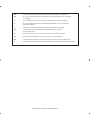 2
2
-
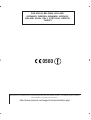 3
3
-
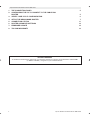 4
4
-
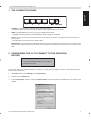 5
5
-
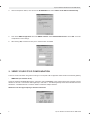 6
6
-
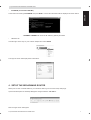 7
7
-
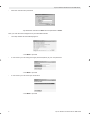 8
8
-
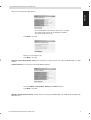 9
9
-
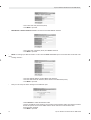 10
10
-
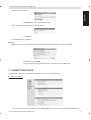 11
11
-
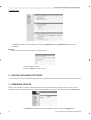 12
12
-
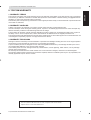 13
13
-
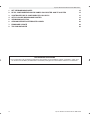 14
14
-
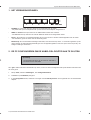 15
15
-
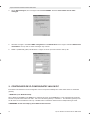 16
16
-
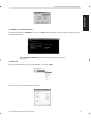 17
17
-
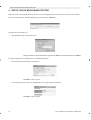 18
18
-
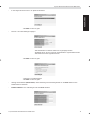 19
19
-
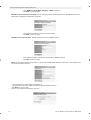 20
20
-
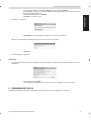 21
21
-
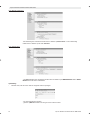 22
22
-
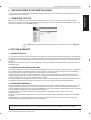 23
23
-
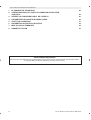 24
24
-
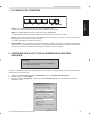 25
25
-
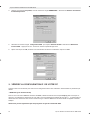 26
26
-
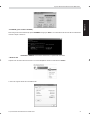 27
27
-
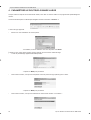 28
28
-
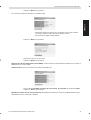 29
29
-
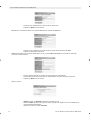 30
30
-
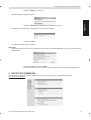 31
31
-
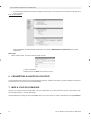 32
32
-
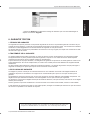 33
33
-
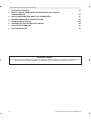 34
34
-
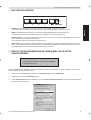 35
35
-
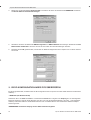 36
36
-
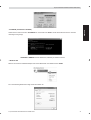 37
37
-
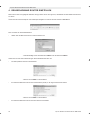 38
38
-
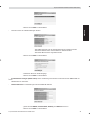 39
39
-
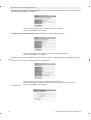 40
40
-
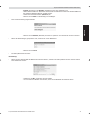 41
41
-
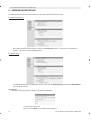 42
42
-
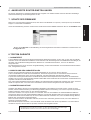 43
43
-
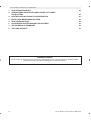 44
44
-
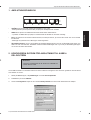 45
45
-
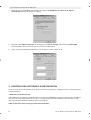 46
46
-
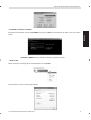 47
47
-
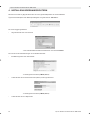 48
48
-
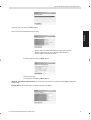 49
49
-
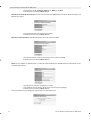 50
50
-
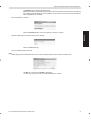 51
51
-
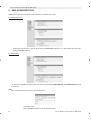 52
52
-
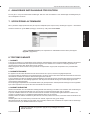 53
53
-
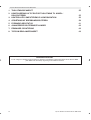 54
54
-
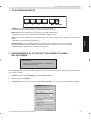 55
55
-
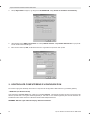 56
56
-
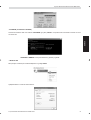 57
57
-
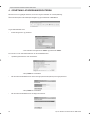 58
58
-
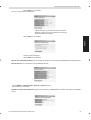 59
59
-
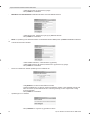 60
60
-
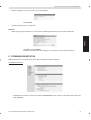 61
61
-
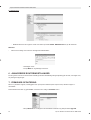 62
62
-
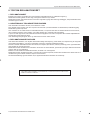 63
63
-
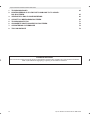 64
64
-
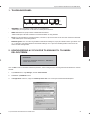 65
65
-
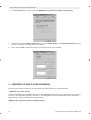 66
66
-
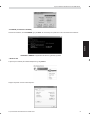 67
67
-
 68
68
-
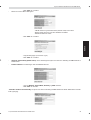 69
69
-
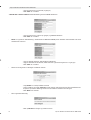 70
70
-
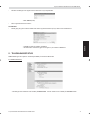 71
71
-
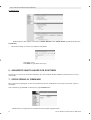 72
72
-
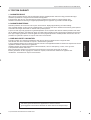 73
73
-
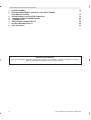 74
74
-
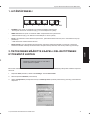 75
75
-
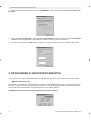 76
76
-
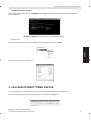 77
77
-
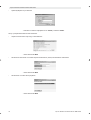 78
78
-
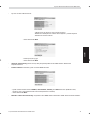 79
79
-
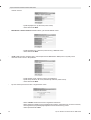 80
80
-
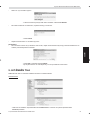 81
81
-
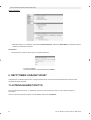 82
82
-
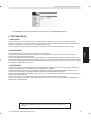 83
83
-
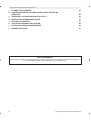 84
84
-
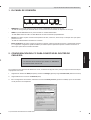 85
85
-
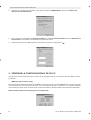 86
86
-
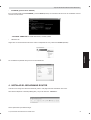 87
87
-
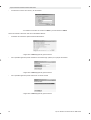 88
88
-
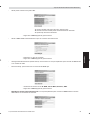 89
89
-
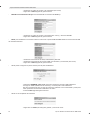 90
90
-
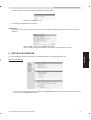 91
91
-
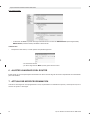 92
92
-
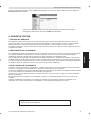 93
93
-
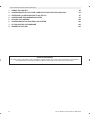 94
94
-
 95
95
-
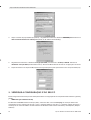 96
96
-
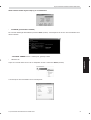 97
97
-
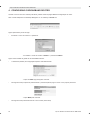 98
98
-
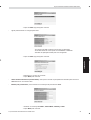 99
99
-
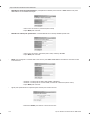 100
100
-
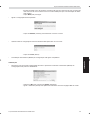 101
101
-
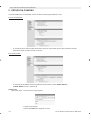 102
102
-
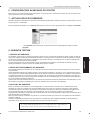 103
103
-
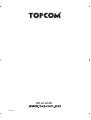 104
104
Topcom 254G Benutzerhandbuch
- Kategorie
- Router
- Typ
- Benutzerhandbuch
- Dieses Handbuch eignet sich auch für
in anderen Sprachen
- English: Topcom 254G User manual
- français: Topcom 254G Manuel utilisateur
- español: Topcom 254G Manual de usuario
- Nederlands: Topcom 254G Handleiding
- português: Topcom 254G Manual do usuário
- dansk: Topcom 254G Brugermanual
- svenska: Topcom 254G Användarmanual
- suomi: Topcom 254G Ohjekirja
Verwandte Artikel
-
Topcom WBR 754SG Benutzerhandbuch
-
Topcom WBR 611 Benutzerhandbuch
-
Topcom WBR 7011 B Benutzerhandbuch
-
Topcom 354G Benutzerhandbuch
-
Topcom Skyr@cer WBR 244 Benutzerhandbuch
-
Topcom BR 104 Benutzerhandbuch
-
Topcom WBR 7201 N Benutzerhandbuch
-
Topcom WIRELESS KIT 108MBPS Benutzerhandbuch
-
Topcom 4101GMR Benutzerhandbuch
-
Topcom Wireless USB Stick Benutzerhandbuch